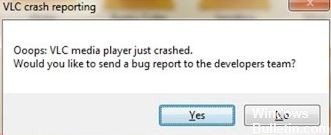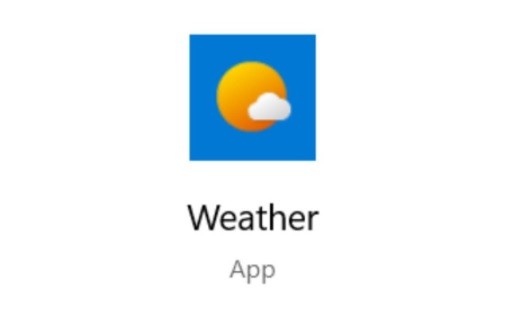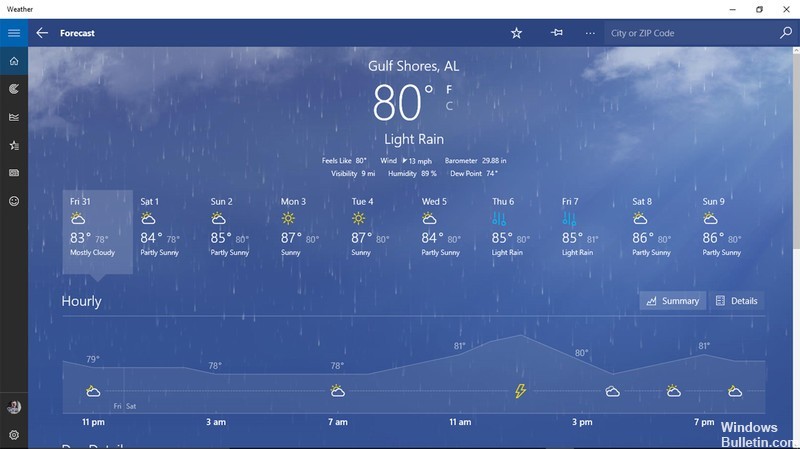Cum se remediază „închiderea automată a Skype” pe un computer cu Windows 11
În trecut, Skype a fost una dintre cele mai populare opțiuni de videoconferință. Skype este încă folosit de mulți oameni, deși nu mai este la fel de popular ca înainte. Recent, mulți utilizatori Skype au întâmpinat probleme cu aplicația. În prezent, Skype închide de fiecare dată când este deschis în Windows 11. Din fericire, după o mică analiză, am găsit o soluție la această problemă.
Ce face Skype să se închidă automat pe Windows 11
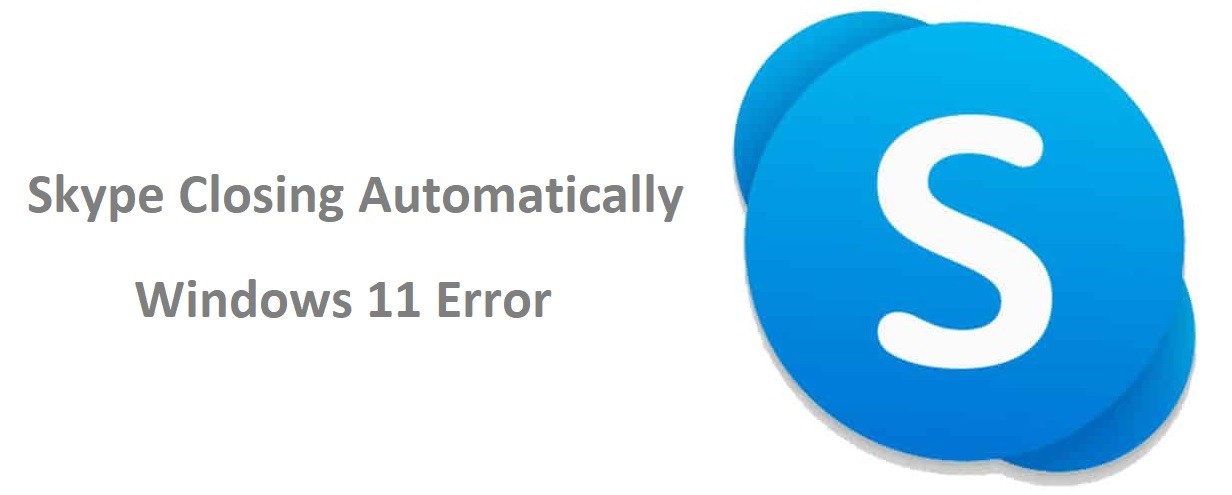
Există câteva lucruri diferite care pot determina închiderea automată a Skype pe Windows 11.
- O posibilitate este că există o problemă cu aplicația Skype în sine.
- O altă posibilitate este că există un conflict cu un alt program care rulează pe computer.
- În cele din urmă, este, de asemenea, posibil ca registrul computerului să fi devenit corupt și să fie reparat.
Cum pot rezolva problema cu închiderea automată a Skype
Lansați instrumentul de depanare a aplicației Windows Store
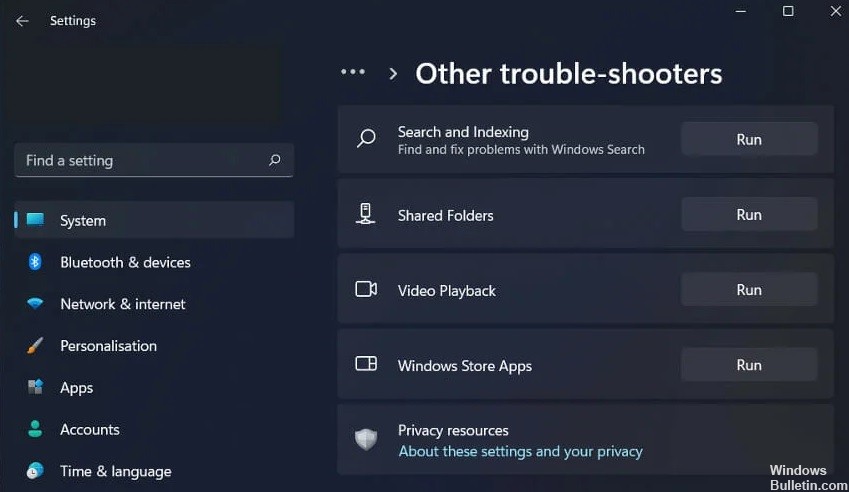
Instrumentul de depanare a aplicațiilor Windows Store este un utilitar care vă ajută să identificați și să remediați problemele cu aplicațiile Microsoft Store. Iată cum să-l rulați pe Windows 11: